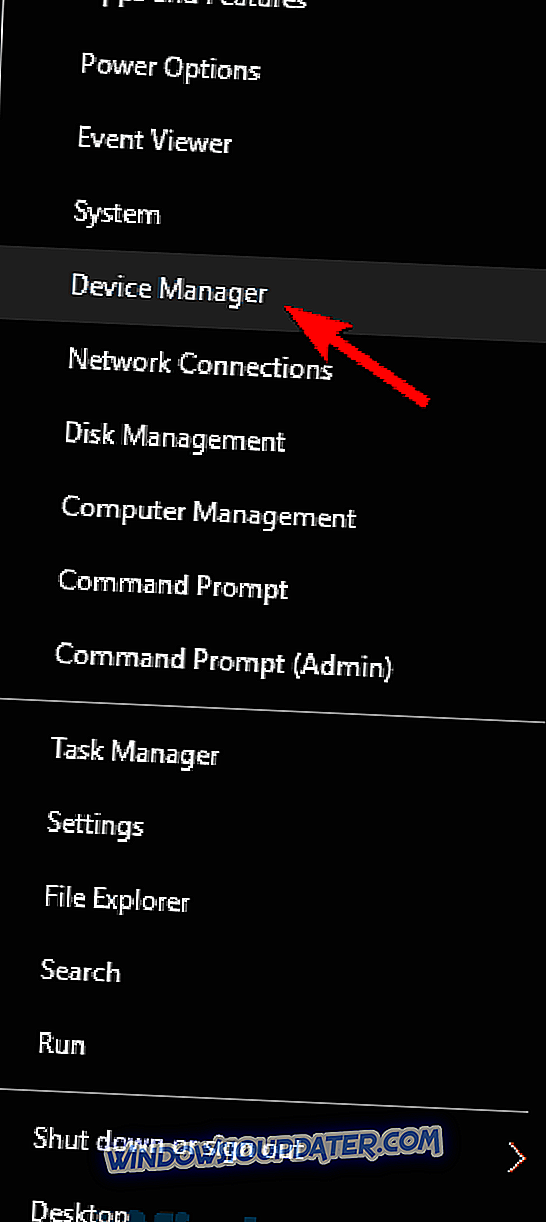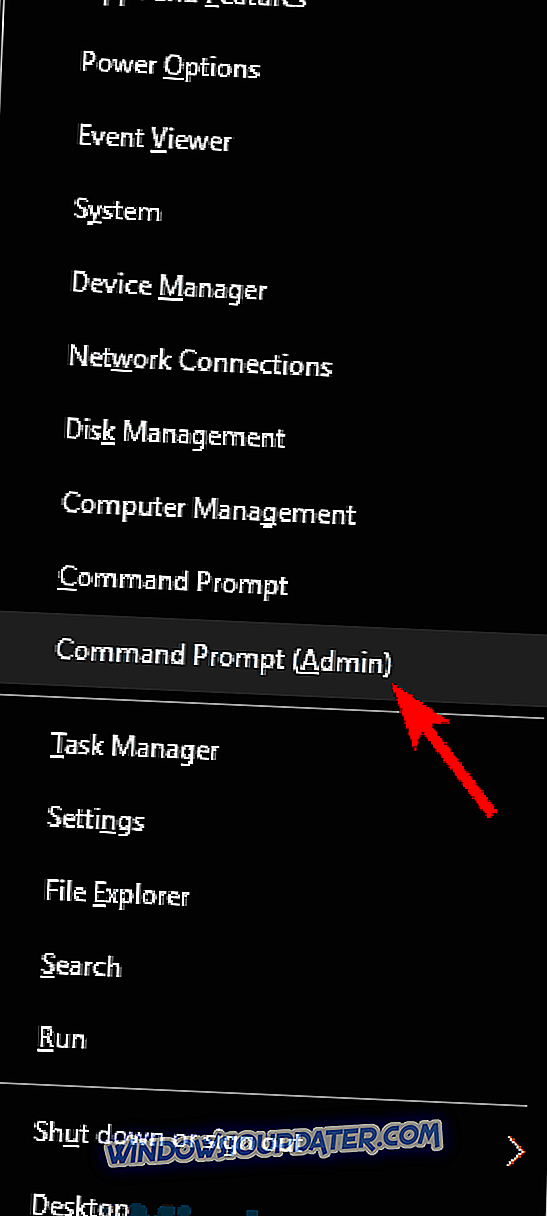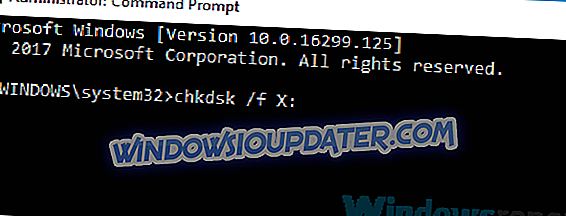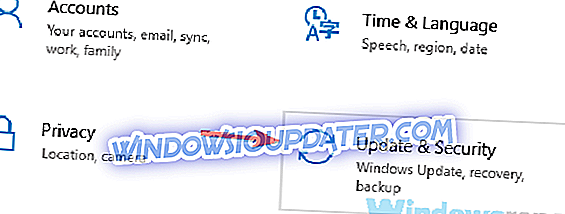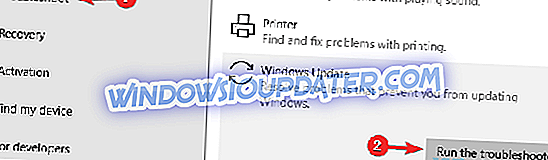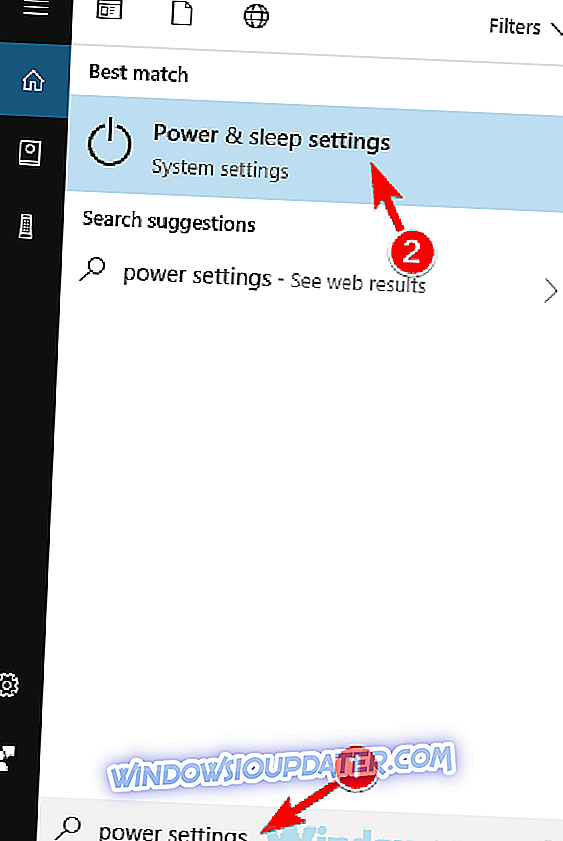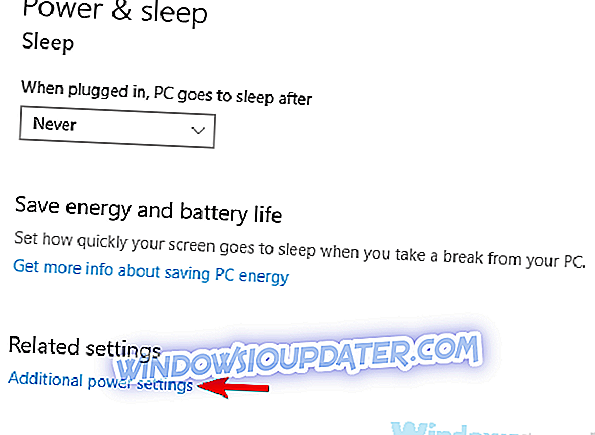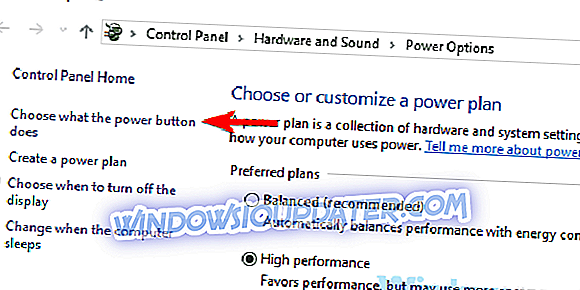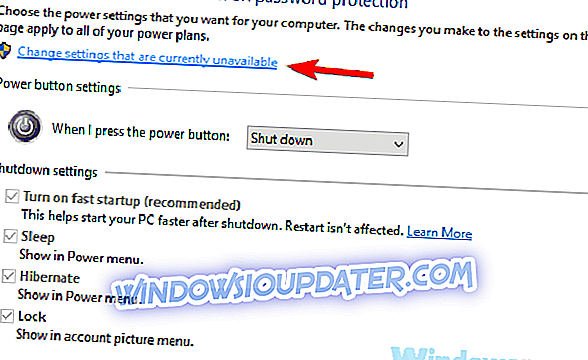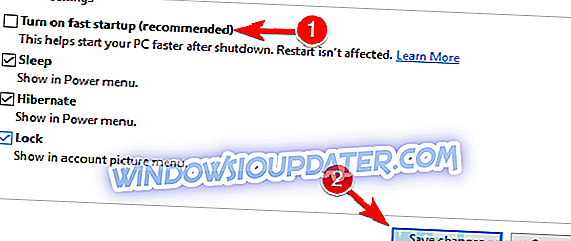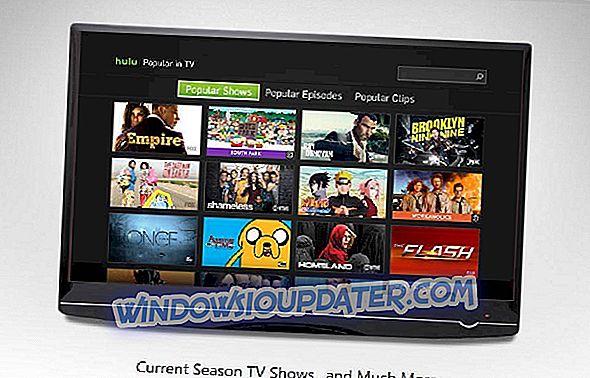Muitos usuários do Microsoft Windows relataram problemas ao tentar desligar seus laptops. Esses problemas apareceram após a atualização para o Windows 10 e mesmo depois de fazer uma instalação nova e limpa do mesmo sistema operacional.
Windows 10 não está desligando corretamente, como corrigi-lo?
Às vezes, o Windows 10 não está sendo encerrado corretamente, e isso pode ser um grande problema; no entanto, você pode corrigir esse problema fazendo o seguinte:
- O Windows 10 não será encerrado após a atualização - Esse problema pode ocorrer se você tiver problemas com seus drivers. Para corrigi-lo, basta atualizar os drivers para a versão mais recente e verificar se isso ajuda.
- O computador não desliga o Windows 10 - Muitos usuários informaram que o computador não é desligado. Isso pode ocorrer devido ao dispositivo Intel (R) Management Engine Interface, portanto, certifique-se de desativá-lo e verificar se isso ajuda.
- Windows 10 desligando preso - Às vezes, o processo de desligamento pode ficar preso. Isso pode ocorrer se você tiver problemas com o Windows Update. Para corrigir o problema, execute a solução de problemas do Windows Update e verifique se isso ajuda.
- Windows 10 não desligando completamente, tela preta - Em alguns casos, esse problema pode ocorrer devido ao recurso de inicialização rápida. Para consertá-lo, basta desativar esse recurso e verificar se isso resolve o problema.
Solução rápida para corrigir vários problemas do PC
- Passo 1 : Faça o download desta ferramenta PC Scan & Repair
- Passo 2 : Clique em “Iniciar Scan” para encontrar problemas do Windows que possam estar causando problemas com o desligamento no Windows 10
- Passo 3 : Clique em “Start Repair” para corrigir todos os problemas.
Esses problemas geralmente estão relacionados à configuração de gerenciamento de energia usada ou são causados pelo uso de drivers errados ou desatualizados. Neste artigo, listarei alguns dos métodos que corrigiram esse problema para a maioria dos usuários do Windows 10.
Solução 1 - Atualize os drivers
Se o Windows 10 não estiver sendo desligado corretamente, o problema poderá ser seus drivers. Ter os drivers mais recentes é importante, especialmente se você quiser garantir que não haja conflitos entre o sistema operacional e o hardware.
Portanto, é muito importante manter todos os seus drivers, ou pelo menos todos os principais drivers, atualizados. Para fazer isso, basta visitar o site do fabricante do dispositivo que você deseja atualizar e baixar os drivers mais recentes para a sua versão do Windows.
Para fazer isso, primeiro você precisa conhecer o modelo do seu dispositivo e baixar o driver apropriado para ele. Tenha em mente que você precisa fazer isso para todos os dispositivos que deseja atualizar.
Isso pode ser muito tedioso, então muitos usuários tendem a usar soluções de terceiros, como o TweakBit Driver Updater, para atualizar seus drivers. Ao usar esta ferramenta, você atualizará automaticamente todos os seus drivers em questão de minutos, então você pode querer experimentá-lo. Ele também irá mantê-lo seguro de baixar e instalar as versões incorretas do driver, danificando assim o seu sistema e suas funcionalidades.
- Obter agora Tweakbit Driver Updater
Depois de atualizar seus drivers, verifique se o problema ainda está lá.
Solução 2 - Interface do mecanismo de gerenciamento Intel
Muitos usuários relataram que o Windows 10 não está sendo desligado corretamente devido ao driver da Interface do Mecanismo de Gerenciamento Intel (R) . Para corrigir este problema, é aconselhável atualizar os drivers deste dispositivo para a versão mais recente.
Além disso, você pode querer tentar usar os drivers antigos se os mais recentes não funcionarem corretamente. Na pior das hipóteses, você pode até ter que desativar este dispositivo completamente. Para fazer isso, basta seguir estas etapas:
- Abra o Win + X menu pressionando Windows Key + X e escolha Gerenciador de dispositivos .
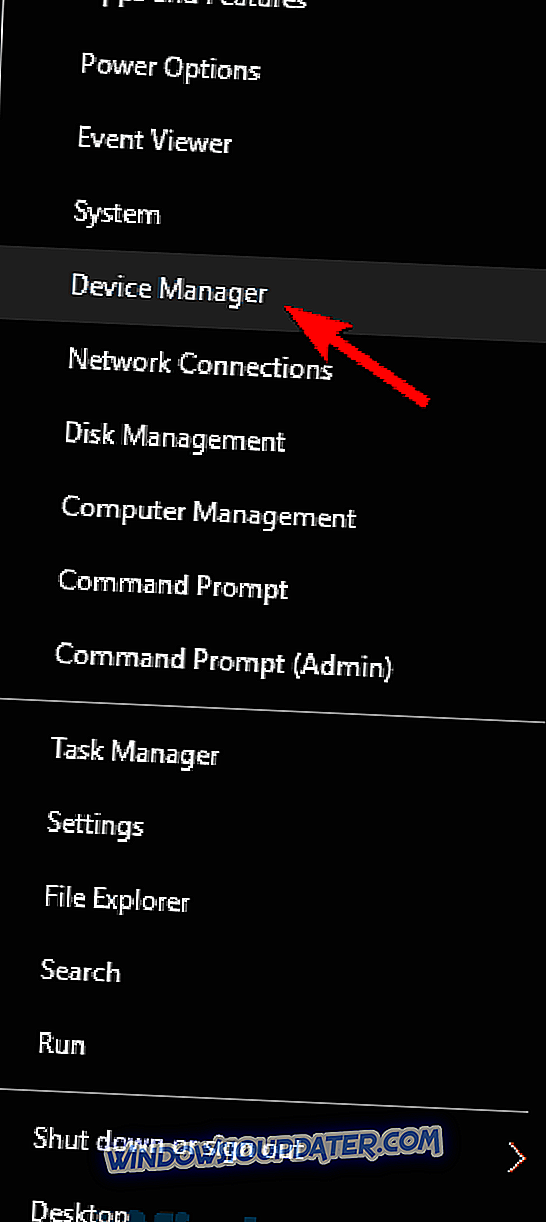
- Localize a Interface do Mecanismo de Gerenciamento da Intel (R), clique com o botão direito do mouse e escolha Desativar dispositivo no menu.
- Quando a caixa de diálogo de confirmação aparecer, clique em Sim .
Depois de desabilitar este dispositivo, verifique se o problema com o desligamento ainda está lá.
Solução 3 - Execute o comando chkdsk
Em alguns casos, é possível que haja um setor defeituoso no seu disco rígido que esteja causando problemas no desligamento do Windows. Se o Windows 10 não estiver sendo desligado corretamente, você poderá corrigir o problema simplesmente executando a verificação do chkdsk. Para fazer isso, siga estas etapas:
- Abra o Prompt de Comando como administrador. Para fazer isso, pressione a tecla Windows + X e selecione Prompt de comando (Admin) ou PowerShell (Admin) no menu.
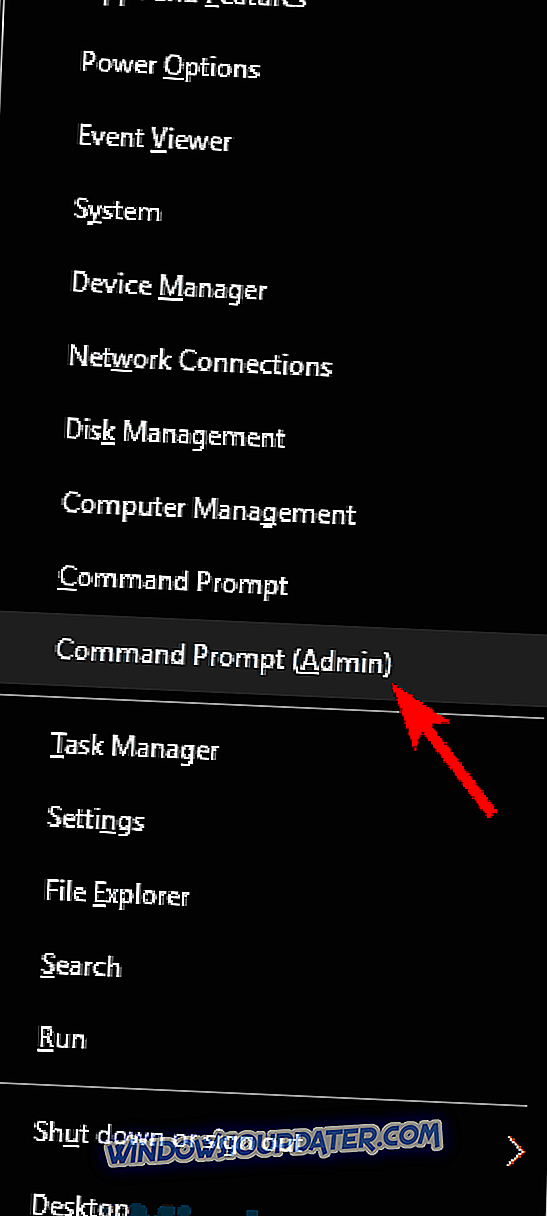
- Quando o prompt de comando abrir, digite chkdsk / f: X e pressione Enter . Substitua o: X pela letra da sua unidade do sistema. Na maioria dos casos, isso seria C.
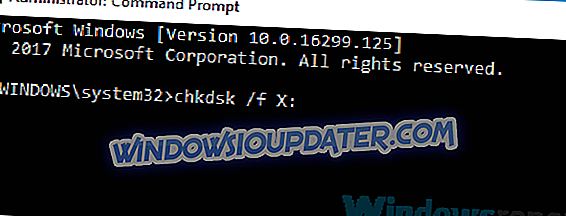
- Você será solicitado a agendar uma verificação. Pressione Y para confirmar.
Depois de reiniciar o PC, a unidade do sistema será automaticamente digitalizada e os setores defeituosos deverão ser corrigidos automaticamente. Depois que o processo de digitalização estiver concluído, verifique se o problema ainda está lá.
Solução 4 - Execute a solução de problemas do Windows Update
De acordo com os usuários, às vezes o Windows 10 não está sendo desligado corretamente devido a alguns problemas com o Windows Update. No entanto, você pode corrigir a maioria desses problemas simplesmente executando a solução de problemas do Windows Update.
Para fazer isso, basta seguir estes passos simples:
- Abra o aplicativo Configurações . Para fazer isso, basta pressionar a tecla Windows + I. Quando o aplicativo Configurações for aberto, vá para a seção Atualização e segurança .
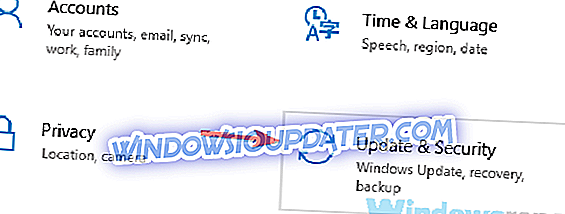
- Selecione Solução de problemas no menu à esquerda. Agora selecione Windows Update e clique em Executar o botão de solução de problemas .
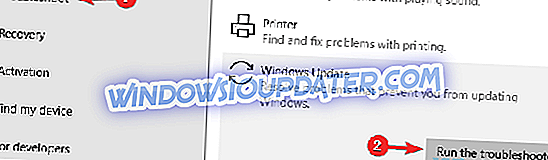
- Siga as instruções na tela.
Quando a solução de problemas estiver concluída, verifique se o problema ainda está lá. Tenha em mente que isso não é uma solução universal, mas vários usuários relataram que funcionou para eles, então sinta-se à vontade para testá-lo.
Solução 5 - Redefinir seu BIOS
Em alguns casos, o Windows 10 não será desligado corretamente devido às configurações do BIOS. Se for esse o caso, você pode querer tentar redefinir o BIOS para o padrão. Existem várias maneiras de fazer isso, mas a mais simples seria navegar para o BIOS e selecionar a opção para carregar as configurações padrão.
Para ver como acessar e reiniciar corretamente o BIOS, aconselhamos que você consulte o manual da sua placa-mãe para obter instruções detalhadas. Depois de redefinir o BIOS para o padrão, verifique se o problema ainda está lá.
Você também pode redefinir o BIOS removendo a bateria da placa-mãe por alguns minutos, ou movendo o jumper da placa-mãe para a posição limpa do BIOS. Estes dois métodos são um pouco mais avançados, por isso, se você não é um usuário experiente de PC, você provavelmente não deve usá-los.
Solução 6 - Desconectar dispositivos USB
Se o Windows 10 não estiver sendo desligado corretamente, o problema poderá ser dispositivos USB. Todos nós temos todos os tipos de dispositivos conectados aos nossos PCs e, às vezes, certos dispositivos podem impedir que o seu PC seja desligado corretamente.
Para corrigir este problema, remova todos os dispositivos USB desnecessários do seu PC e verifique se isso ajuda. Vários usuários relataram que a desconexão da unidade flash USB do PC resolveu o problema, portanto, certifique-se de desconectar todos os dispositivos de armazenamento externos antes de desligar o computador.
Solução 7 - Desativar o recurso Inicialização Rápida
O Windows possui um recurso útil chamado Fast Startup, e esse recurso combina a hibernação e o desligamento em um, permitindo que você inicie rapidamente o seu PC. No entanto, esse recurso também pode fazer com que o Windows 10 não seja desligado corretamente.
No entanto, você pode desativar facilmente o recurso Inicialização Rápida fazendo o seguinte:
- Pressione a tecla Windows + S e digite as configurações de energia . Escolha Configurações de energia e suspensão na lista.
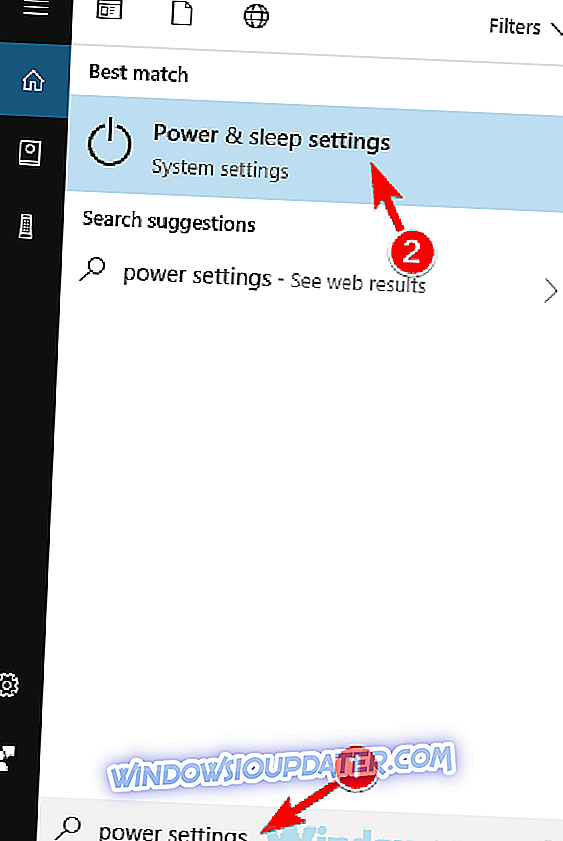
- Role para baixo até a seção Configurações relacionadas e clique em Configurações adicionais de energia .
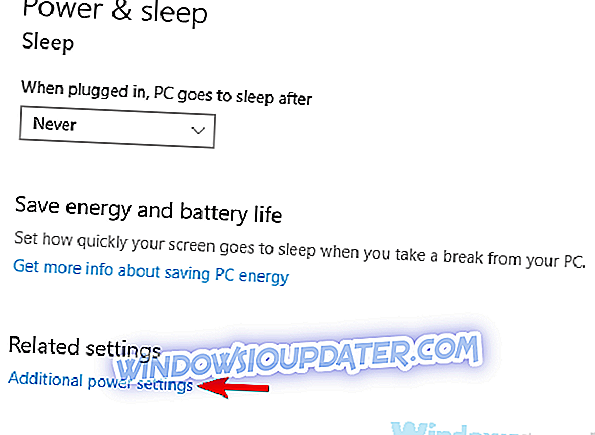
- A janela Opções de energia será exibida agora. Clique em Escolher o que o botão liga / desliga faz no menu à esquerda.
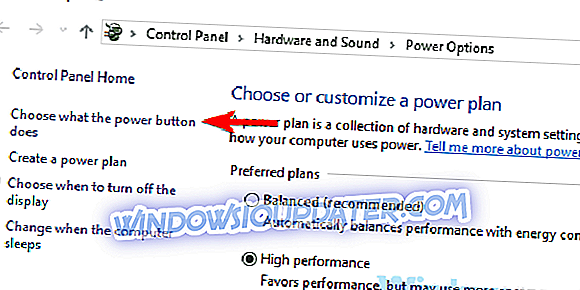
- Clique em Alterar configurações que estão indisponíveis no momento .
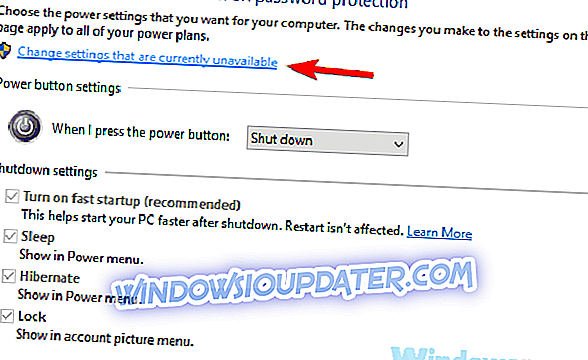
- Desmarque a opção Ativar a inicialização rápida (recomendada) e clique em Salvar alterações .
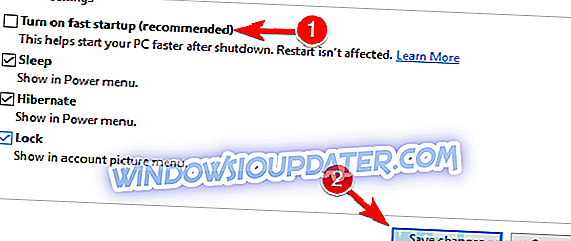
Depois de fazer isso, o recurso Inicialização Rápida será desativado e o problema de desligamento deverá ser resolvido. Tenha em mente que, ao desabilitar esse recurso, o seu PC pode inicializar um pouco mais devagar, portanto, lembre-se disso.
Se você ainda está tendo problemas no seu PC ou simplesmente deseja evitá-los para o futuro, recomendamos que você baixe esta ferramenta (100% segura e testada por nós) para corrigir vários problemas no PC, como perda de arquivos, malware e falha de hardware.
Se o problema persistir mesmo depois de experimentar todas essas soluções, avise-nos na seção de comentários abaixo e tentaremos ajudá-lo.